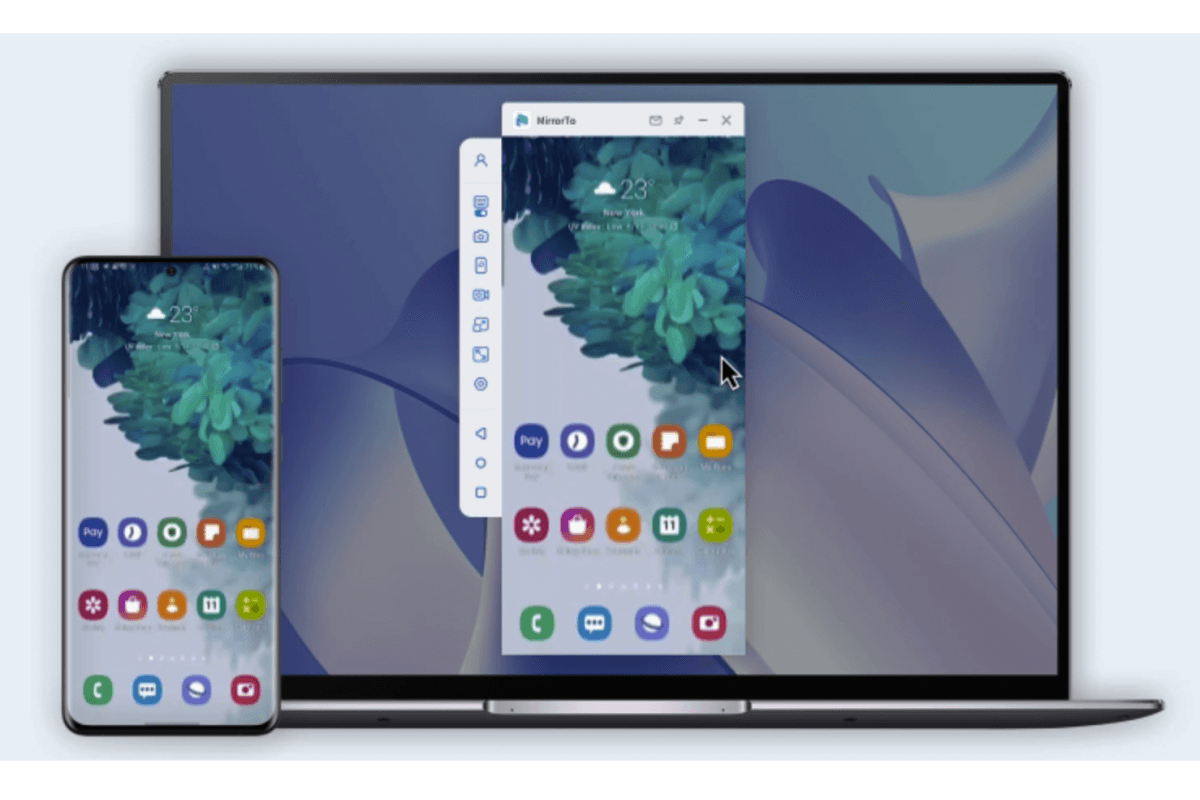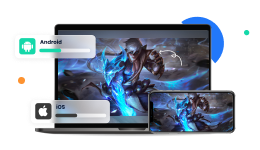몬스터 헌터 나우(Monster Hunter Now)라는 AR 게임 출시하면서 많은 플레이어들의 관심과 사랑을 받았습니다. 많은 분들이 밖으로 이동하려지 않을 때 GPS 조작하여 게임을 즐기도 합니다. 또한 어떤 분들이 컴퓨터에서 몬스터 헌터 나우를 하려고 하는데 이번 글에서 몬스터 헌터 나우 PC에서 즐기는 2가지 방법을 소개드리겠습니다.

1 부: 몬스터 헌터 나우 게임 소개
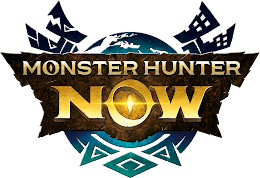
먼저 몬스터 헌터 나우에 대해 알아보세요. 몬스터 헌터 나우는 캡콤(Capcom)과 나이언틱(Niantic) 회사가 개발 및 출시된 AR 게임입니다. 포켓몬 고와 같은 GPS 기반 게임이기 때문에 보통적으로 걸어다니면서 즐길 수 있습니다. 주요 특징은 다음과 같습니다.
- 거대한 몬스터와의 전투: 플레이어는 다양한 지역에서 나타난 거대하고 다양한 몬스터들을 사냥합니다. 각 몬스터는 독특한 특성과 전투 스타일을 가지고 있어, 플레이어는 그에 맞게 전략을 세워야 합니다.
- 사냥 및 수집: 몬스터를 사냥하면서 그들의 부위를 공격하고 부피를 수집합니다. 이를 통해 강력한 장비를 제작할 수 있습니다.
- 다양한 무기 및 방어구: 여러 종류의 무기와 방어구를 제공하며, 각각의 무기는 독특한 특성과 플레이 스타일을 지원합니다. 플레이어는 선호하는 무기로 전투에 참여할 수 있습니다.
- 협동 플레이: 거대한 몬스터를 사냥하려고 할 때 근처에 있는 플레이어와 함께 협동하여 몬스터를 사냥할 수 있습니다. 이렇게 하면 사냥 성공률을 훨씬 높일 수 있습니다.
그러나 이동하고 싶지 않거나 집에서 몬스터 헌터 나우를 즐기려면 어떻게 할 수 있나요? 블루스택, 녹스 등과 같은 앱플레이어를 이용하거나 iMyFone MirrorTo라는 화면 미러링 프로그램을 사용할 수 있는데 자세한 내용을 알고 싶다면 계속 읽어보세요.
2 부: PC에서 몬스터 헌터 나우 즐기는 방법
| 기능 | iMyFone MirrorTo | 블루스택 |
|---|---|---|
| 화면 캡처 | ✓ | ✓ |
| 게임 녹화 | ✓ | ✓ |
| 키보드 매핑 | ✓ | ✓ |
| 지원 장치 | 아이폰 및 안드로이드 | 안드로이드만 |
| 핸드폰 화면 제어 | ✓ | ✕ |
| 생방송 | ✓ | ✕ |
| 컴퓨터에서 따로 앱 설치 | 필요 없음 | 필요 |
| 컴퓨터 성능 부하 | 낮음 | 높음 |
| 컴퓨터 시스템 요구 | 낮음 | 높음 |
| 사용자 데이터 옮기기 | 필요 없음 | 필요 |
| 멀티 인스턴스 | ✕ | ✓ |
1. iMyFone MirrorTo로 컴퓨터에서 몬헌 나우 즐기기

먼저 iMyFone MirrorTo에 대해 알아보세요. 아이마이폰 미러투(iMyFone MirrorTo)는 아이폰, 안드로이드폰 화면을 PC로 미러링할 수 있는 스크린 미러링 프로그램이고 핸드폰 화면 마우스나 키보드로 제어도 지원합니다. MirrorTo를 이용하면 게임을 하면서 화면 녹화나 라이브 스트리밍 기능으로 게임 장면을 다른 사람에게 쉽게 공유할 수 있습니다.
주요 특징
- 포켓몬 고, 브롤스타즈 등 모바일 게임을 PC에서 할 수 있습니다.
- 마우스나 키보드로 핸드폰 화면을 편하게 조작 가능합니다.
- 컴퓨터 성능 소모가 작고 렉이 거의 없습니다.
- iOS 18, Android 15까지 지원합니다.
iMyFone MirrorTo로 몬스터 헌터 나우 컴퓨터에서 하는 단계는 아래와 같습니다.
단계 1. MirrorTo를 실행하고 'Android - USB'를 선택합니다. 케이블로 기기를 컴퓨터에 연결하고 USB 모드를 "파일 전송" 모드로 설정합니다.
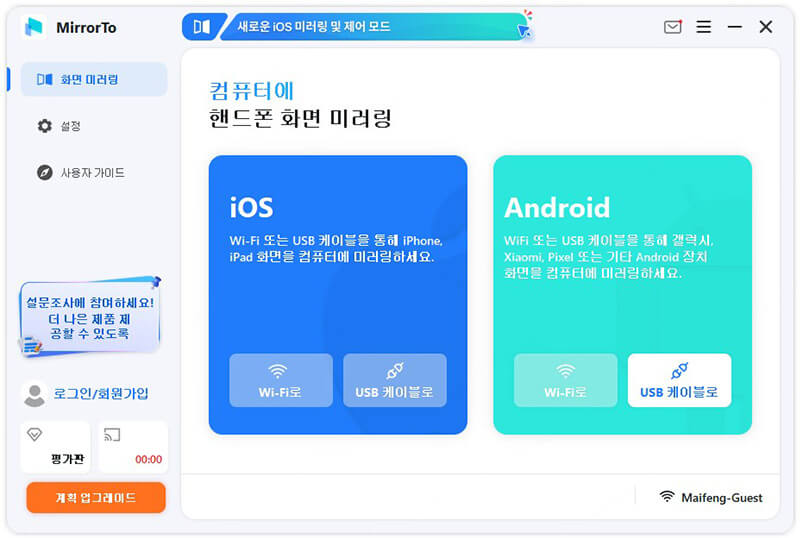
단계 2. 설정 > 휴대전화 정보 > 소포트웨어 정보로 이동합니다. 그런 다음 빌드 번호를 7번 클릭하여 개발자 옵션으로 이동합니다. USB 디버깅을 활성화합니다. 조금만 기다리면 화면 미러링 성공할 거고 몬스터 헌터 나우를 실행하여 문제없이 플레이할 수 있습니다.
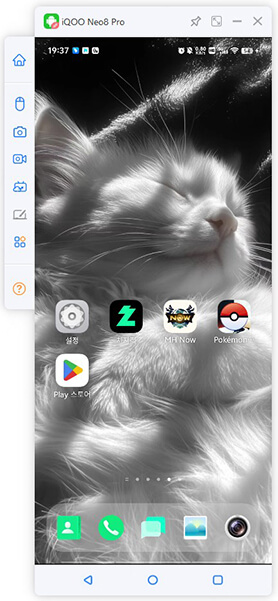
단계 3. 몬헌 나우 GPS 조작하여 게임을 즐기려면 몬스터 헌터 나우 GPS 조작 프로그램인 아이마이폰 애니투(iMyFone AnyTo)를 따로 설치하면 됩니다. 아래 체험 버튼을 클릭하세요.
단계 4. iMyFone AnyTo를 실행하고 스마트폰을 PC에 연결하고 원하는 이동 모드 선택하고 이동 경로를 설치한 후 GPS 위치 조작이 시작합니다. 이제 컴퓨터에서 스마트폰 GPS 조작하여 몬헌 나우를 즐길 수 있습니다.
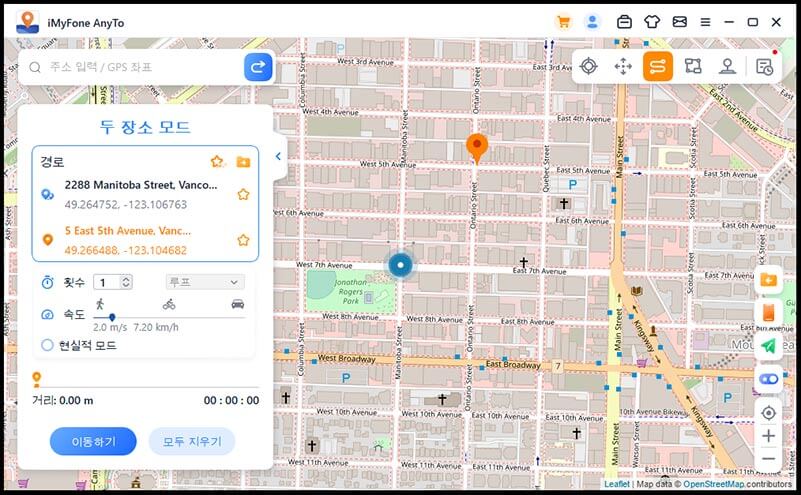
2. 블루스택 등 앱플레이어로 몬스터 헌터 나우 게임하기
블루스택, LD플레이어 및 기타 안드로이드 에뮬레이터를 사용하여 PC에서 몬스터 헌터 나우를 플레이하는 것은 가능합니다. 안드로이드 에뮬레이터는 안드로이드 기반의 모바일 앱 및 게임을 PC에서 실행할 수 있게 해주는 소프트웨어입니다. 아래는 몬스터 헌터 나우를 블루스택을 통해 플레이하는 기본적인 단계입니다.
단계 1. 블루스택을 다운로드하고 설치합니다.
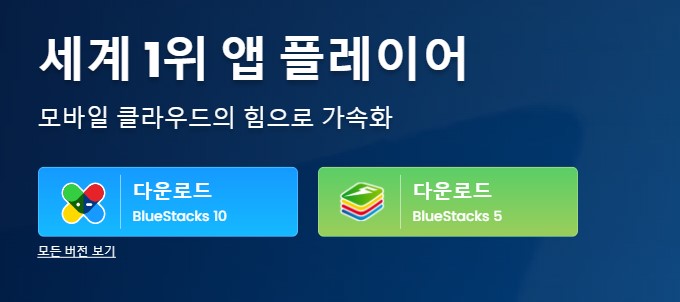
단계 2. 그 다음 블루스택을 실행합니다. 구글 플레이 스토어에서 몬스터 헌터 나우를 검색하고 설치합니다.
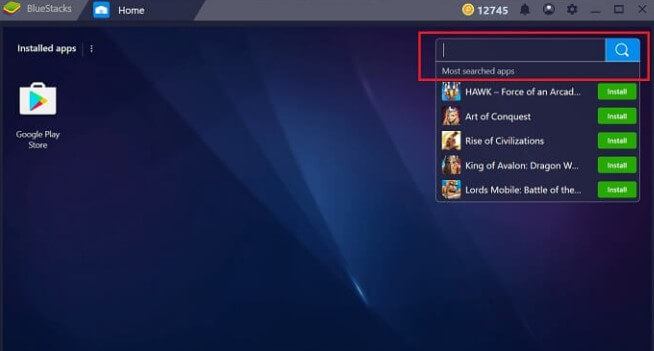
단계 3. 블루스택을 다시 시작합니다. 루트 액세스 권한을 얻기 위해 KingRoot 도구를 설치하고 Store에서 AnyTo를 검색하여 다운로드하고 설치하세요. 또한 안드로이드 가상 머신도 설치해야 합니다.
설치 완료 후 몬헌 나우와 AnyTo를 실행하여 게임 시작할 수 있습니다.
결론
아이폰을 사용하고 있으면 아이마이폰 미러투(iMyFone MirrorTo)를 추천드리고 안드로이드폰 사용하는 경우 MirrorTo나 블루스택을 필요에 따라 선택하시면 됩니다.